"I går var jeg optaget af at arbejde på min computer og har brug for at få adgang til et dokument, der er gemt på min harddisk, da jeg klikkede på det, skete der intet, harddisken fungerede slet ikke, er der nogen måde at gendanne data fra mislykket hårdt kør? Hjælp venligst. "
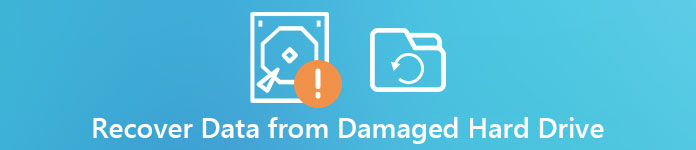
Det er rigtigt, at vi bruger interne og eksterne harddiske hver dag, men døde harddiskgendannelse virker som et meget professionelt job. Før du beder om hjælp til teknologiske eksperter, er der flere ting, du selv kan prøve, hvordan du gendanner data fra nedbrudt harddisk.
- Del 1: Crashed eller beskadiget harddisk Symptomer
- Del 2: Gendan data fra beskadiget harddisk
- Del 3: Hvad skal man gøre, før dataegenskabet styrt harddisken
del 1: Crashed eller beskadiget harddisk Symptomer
Først og fremmest bør du tjekke din harddisk, og sørg for, at den er mislykket, men ikke kun et enkelt dokument er beskadiget.
1. Filsystemet på harddisken er markeret som RAW, men ikke de originale formater.
2. Filerne og dataene på harddisken kan ikke læses eller vises som rodet kode.
3. Windows spørger disken ikke formateret og spørger, om du vil formatere nu.
4. Når du åbner harddisken, sker der intet, undtagen dukker op en besked, sagde Sektor ikke fundet.
5. Alle filer på harddisken forsvandt eller var skjult.
Hvis du støder på symptomer, der er anført ovenfor, betyder det, at harddisken er beskadiget eller beskadiget.

del 2: Gendan data fra beskadiget harddisk
Selvom harddisken er beskadiget, er det ikke nødvendigt at være panik. Der er flere professionelle programmer til at gendanne data fra beskadiget harddisk. Data Recovery er en af de bedste data opsving værktøj for beskadiget harddisk. Dets hovedtræk omfatter:
- 1. Let at bruge. Denne nedbrudte harddisk data recovery program er i stand til at hente filer fra harddisken i et enkelt klik, så selv begyndere kunne forstå det om et par sekunder.
- 2. Filgendannelse i forskellige situationer. Ligegyldigt dine filer tabt på grund af harddisken styrtede ned, beskadiget eller ødelagt, det kunne genoprette dem nemt.
- 3. Støtte en lang række datatyper og formater. Det fungerer for alle billeder, videoer, dokumenter, e-mails og lydformater, som JPG, ICO, PNG, BMP, GIF, PSD, TIFF, RAW, MP4, MP3, WAV, AVI, DOC, ZIP osv.
- 4. Lossless recovery. Med den bedste døde harddisk recovery applikation kan du gendanne tabte filer i oprindelige forhold, herunder format og kvalitet.
- 5. Forhåndsvisning til selektiv genopretning. Efter scanningen kan du se på alle tabte filer, der er organiseret efter kategorier og formater, og beslutter at gendanne dem eller bestemte genstande.
- 6. Higy kompatibilitet. Udover intern harddiskgendannelse understøtter denne software også ekstern harddiskgendannelse fra Western Digital, Silicon Power, HDE osv.
- 7. Desuden er Data Recovery tilgængelig for 10 / 8.1 / 8 / 7 / Vista / XP.
Kort sagt, denne harddisk opsving software er den bedste mulighed for at få tilbage tabte filer på din mislykkede harddisk. Og også du kan Gendan data fra formateret harddisk på Windows og Mac.
Sådan gendannes data fra nedbrudt harddisk
I denne del vil vi vise dig, hvordan du gendanner data fra nedstyrt harddisk i detaljer.
Trin 1. Scan hele harddisken for at søge efter filer
Download den seneste version af Data Recovery og installer den på din computer. Start den bedste harddiskgendannelsessoftware, når du opdager, at en harddisk er gået ned eller er beskadiget. Der er to sektioner om hovedgrænsefladen, datatyper og lokationer. Gå til datatypeafsnittet, vælg de filtyper, du vil gendanne, såsom billede, dokument, lyd osv. Du kan endda gendanne de slettede AOL-e-mails og andre sjældne filer. Naviger derefter til placeringsområdet og vælg den nedbrudte harddisk. Datagendannelse fungerer automatisk, når du trykker på Scan .

Trin 2. Forhåndsvisning af filer før harddiskgenoprettelse
Efter standard scanning føres du til detaljeringsvinduet. Der findes forskellige typer filformater i forskellige kategorier. Klik f.eks. På "Audio" -indstillingen i venstre sidelinje, du får flere mapper med titlen MP3, WAV, WMA, MID osv. Hvis du ikke er sikker, skal du åbne hver mappe og få vist de gendannelige filer. Desuden kan funktionen "Filter" øverst i vinduet hjælpe dig med hurtigt at finde filerne.
Hvis du ikke kan finde de ønskede filer, skal du klikke på "Deep Scan" -knappen i øverste højre hjørne for at udføre en dyb scanning på harddisken. Det kunne få mere gendannelige data tilbage.

Trin 3. Gendan data fra død harddisk med et klik
Vælg alle ønskede filer på den døde harddisk ved at markere afkrydsningsfelterne ved siden af filerne. Klik på knappen "Gendan" for at begynde at gendanne harddiskfejl. Når det er gjort, kan du gennemse, kopiere og indsætte eller redigere dine filer som normalt.

Gå ikke glip af: Sådan gendannes Windows Old Folder på Windows 10 / 8 / 8.1 / 7 / XP / Vista
del 3: Hvad skal man gøre, før dataegenskabet styrt harddisken
Reparer en ødelagt harddisk? Vi foreslår, at du gendanner data fra den ødelagte harddisk før det. Og hvis hele harddisken er brudt, skal du kopiere data til en anden enhed.
(1) Slut harddisken til en anden computer
Først og fremmest skal du fjerne det styrte drev fra den nuværende enhed og tilslutte den til en anden maskine med USB til IDE / SATA-adapter, som er den mest omkostningseffektive forbindelse. Derefter vises harddisken som et USB-tilsluttet drev på den anden computer.
Hvis du ikke har adapteren, skal du slutte drevet til en anden computer internt som det sekundære drev. For at gøre det skal du åbne computeren og indsætte den styrte harddisk til korrekt position.
(2) Kopier dataene til et andet drev
Når du har tilsluttet drevet til en anden maskine, skal du tænde for computeren for at kontrollere, om harddisken er tilgængelig. Hvis du er sikker, skal du gendanne beskadiget harddisk til anden disk. Og så kan du føle dig fri til at ordne beskadiget harddisk.
Gå ikke glip af: 4 nemme måder at backup kontakter på iPhone XS / XR / X / 8 / 7 / 6s / 6
Konklusion
I denne vejledning har vi talt om, hvordan du gendanner beskadigede data fra en harddisk. Selvfølgelig er det værd at forsøge at gendanne beskadigede filer til en anden computer eller harddisk, men du skal forberede nogle tilbehør. På den anden side er Apeaksoft Data Recovery en nemmere måde at genoprette information fra beskadiget harddisk. Det kræver ikke ekstra hardware eller enheder. Og du kan få tilbage tabte data i oprindelige forhold. I hvert fald kan du vælge den rigtige metode baseret på dine situationer. Vi ønsker, at vores vejledninger og forslag er nyttige for dig.



 iPhone Data Recovery
iPhone Data Recovery iOS System Recovery
iOS System Recovery iOS Data Backup & Restore
iOS Data Backup & Restore IOS Screen Recorder
IOS Screen Recorder MobieTrans
MobieTrans iPhone Overførsel
iPhone Overførsel iPhone Eraser
iPhone Eraser WhatsApp-overførsel
WhatsApp-overførsel iOS Unlocker
iOS Unlocker Gratis HEIC Converter
Gratis HEIC Converter iPhone Location Changer
iPhone Location Changer Android Data Recovery
Android Data Recovery Broken Android Data Extraction
Broken Android Data Extraction Android Data Backup & Gendan
Android Data Backup & Gendan Telefonoverførsel
Telefonoverførsel Data Recovery
Data Recovery Blu-ray afspiller
Blu-ray afspiller Mac Cleaner
Mac Cleaner DVD Creator
DVD Creator PDF Converter Ultimate
PDF Converter Ultimate Windows Password Reset
Windows Password Reset Telefon spejl
Telefon spejl Video Converter Ultimate
Video Converter Ultimate video editor
video editor Screen Recorder
Screen Recorder PPT til Video Converter
PPT til Video Converter Slideshow Maker
Slideshow Maker Gratis Video Converter
Gratis Video Converter Gratis Screen Recorder
Gratis Screen Recorder Gratis HEIC Converter
Gratis HEIC Converter Gratis videokompressor
Gratis videokompressor Gratis PDF-kompressor
Gratis PDF-kompressor Gratis Audio Converter
Gratis Audio Converter Gratis lydoptager
Gratis lydoptager Gratis Video Joiner
Gratis Video Joiner Gratis billedkompressor
Gratis billedkompressor Gratis baggrundsviskelæder
Gratis baggrundsviskelæder Gratis billedopskalere
Gratis billedopskalere Gratis vandmærkefjerner
Gratis vandmærkefjerner iPhone Screen Lock
iPhone Screen Lock Puslespil Cube
Puslespil Cube





